-
向日葵远程控制软件最新教程
- 2017-11-03 09:19:20 来源:windows10系统之家 作者:爱win10
工作生活中,难免会遇到需要远程的时候,远程传输文件、远程桌面什么的。但又不知哪款远程软件好,今天我推荐一款免费好用的软件——向日葵远程控制软件,操作很简单,无需发起远程协助请求,只要被控端电脑开机状态,下面小编就向大家分享向日葵远程控制软件的使用。
用惯了QQ远程协助的技术白们都知道,只要我对方电脑在线,发送一个邀请,待对方接受后开始远程。可是对方QQ不在线,或者使用手机QQ则无法再发起远程请求。如果使用向日葵远程控制软件,只要被控端电脑开机状态,主控端知道主机密码就可以直接进入远程桌面,彻底实现无人值守的远程,技术白们也可以轻松上手。下面,小编就向大家演示如何使用向日葵远程控制软件。
向日葵远程控制软件
双击向日葵远程控制软件安装包
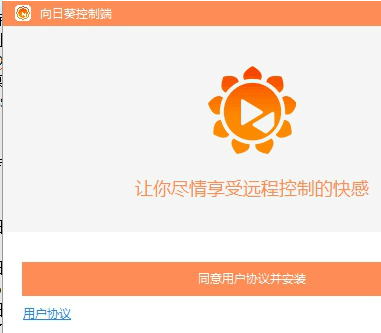
向日葵系统软件图解1
选择要安装的路径,完成安装
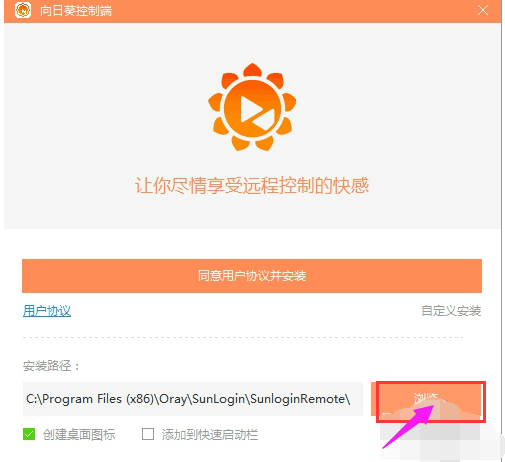
远程软件系统软件图解2
开启向日葵远程控制软件(不让向日葵远程控制软件开机自启)
点击“设置”

控制软件系统软件图解3
点击“常规设置”
把开机时自动启动的钩取消
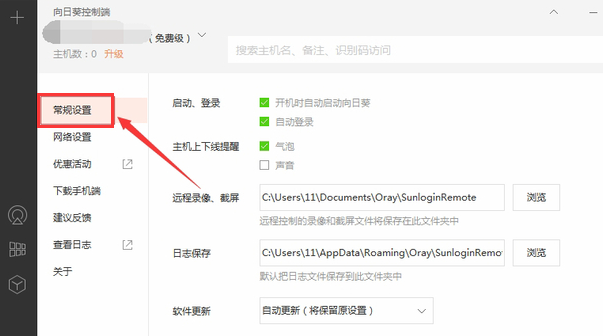
远程软件系统软件图解4
手机远程控制电脑桌面(向日葵远程控制软件用电脑键盘的HOME键)
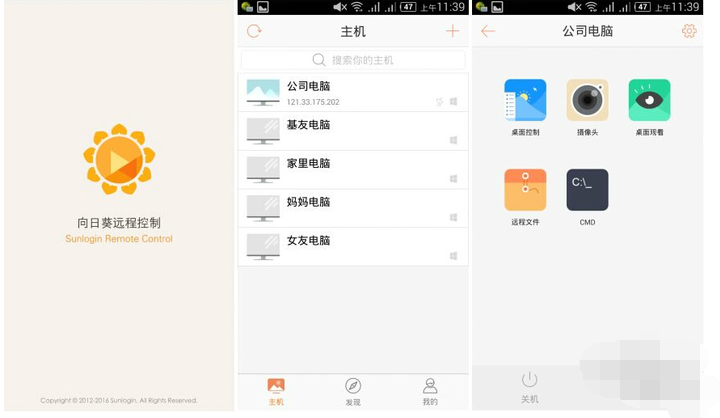
控制软件系统软件图解5
点右上角那个小太阳一样的键
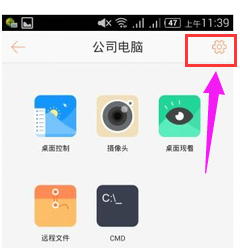
远程系统软件图解6
下面键盘就出来了,其中有home键
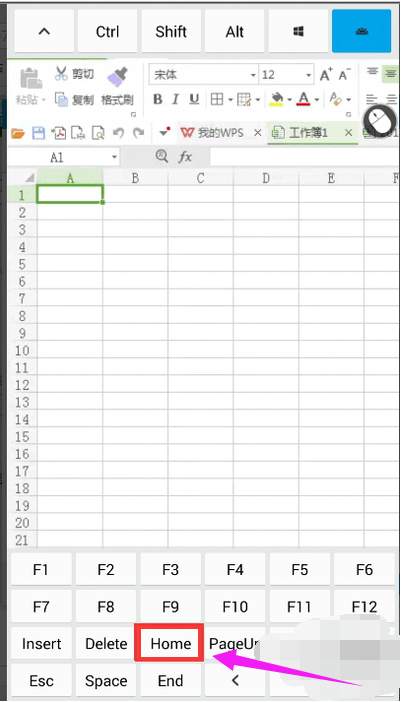
向日葵系统软件图解7
以上就是向日葵远程控制软件的一些解说了,更多的功能可以下载安装后,自己进行摸索。
猜您喜欢
- 系统之家一键重装能不能WIN7改win8..2016-10-01
- 小编教大家怎样重装win7系统..2016-10-30
- 电脑文件夹加密方法,小编告诉你怎么给..2017-12-09
- 怎样使用大白菜u盘win7系统2017-04-18
- win10虚拟机不能联网解决方法..2016-10-26
- u盘安装windows7系统方法2017-05-12
相关推荐
- 手把手教你如何打开dps文件.. 2019-03-02
- 电脑显示框颜色怎么调 2020-07-27
- 雨林木风GHOST WIN7 32位旗舰版安装教.. 2017-06-21
- 0XC004F061,小编告诉你如何修复Win7输.. 2018-04-18
- 告诉你电脑自动关机是什么原因.. 2020-07-04
- 最简单实用的lenovo64位系统一键重装.. 2016-10-06





 系统之家一键重装
系统之家一键重装
 小白重装win10
小白重装win10
 雨林木风v2023.04最新ghost XP3 多功能稳定版
雨林木风v2023.04最新ghost XP3 多功能稳定版 深度技术ghost win7 x64 旗舰版201612
深度技术ghost win7 x64 旗舰版201612 下雨浏览器 v8.0官方版
下雨浏览器 v8.0官方版 洋葱浏览器 v1.1.0.0官方版
洋葱浏览器 v1.1.0.0官方版 小白系统 ghost win8.1 64位纯净版201507
小白系统 ghost win8.1 64位纯净版201507 魔法猪 ghost win8.1 64位 纯净版201602
魔法猪 ghost win8.1 64位 纯净版201602 雨林木风win7
雨林木风win7 系统之家win1
系统之家win1 糖果游戏浏览
糖果游戏浏览 雨林木风ghos
雨林木风ghos 雨林木风ghos
雨林木风ghos 系统之家win1
系统之家win1 鲁大师v3.53
鲁大师v3.53 Quadro Unera
Quadro Unera 双福语音浏览
双福语音浏览 尊天写作助手
尊天写作助手 萝卜家园win1
萝卜家园win1 4399网页游戏
4399网页游戏 粤公网安备 44130202001061号
粤公网安备 44130202001061号